华为手机小部件删不掉?30秒教你轻松解决!
在华为设备上,小部件(Widget)是方便用户快速获取信息或操作的功能,但有时可能需要删除不需要的小部件以优化桌面布局或提升设备性能,删除华为小部件的方法根据设备型号和系统版本可能略有差异,但整体操作流程较为相似,以下是详细步骤和注意事项:
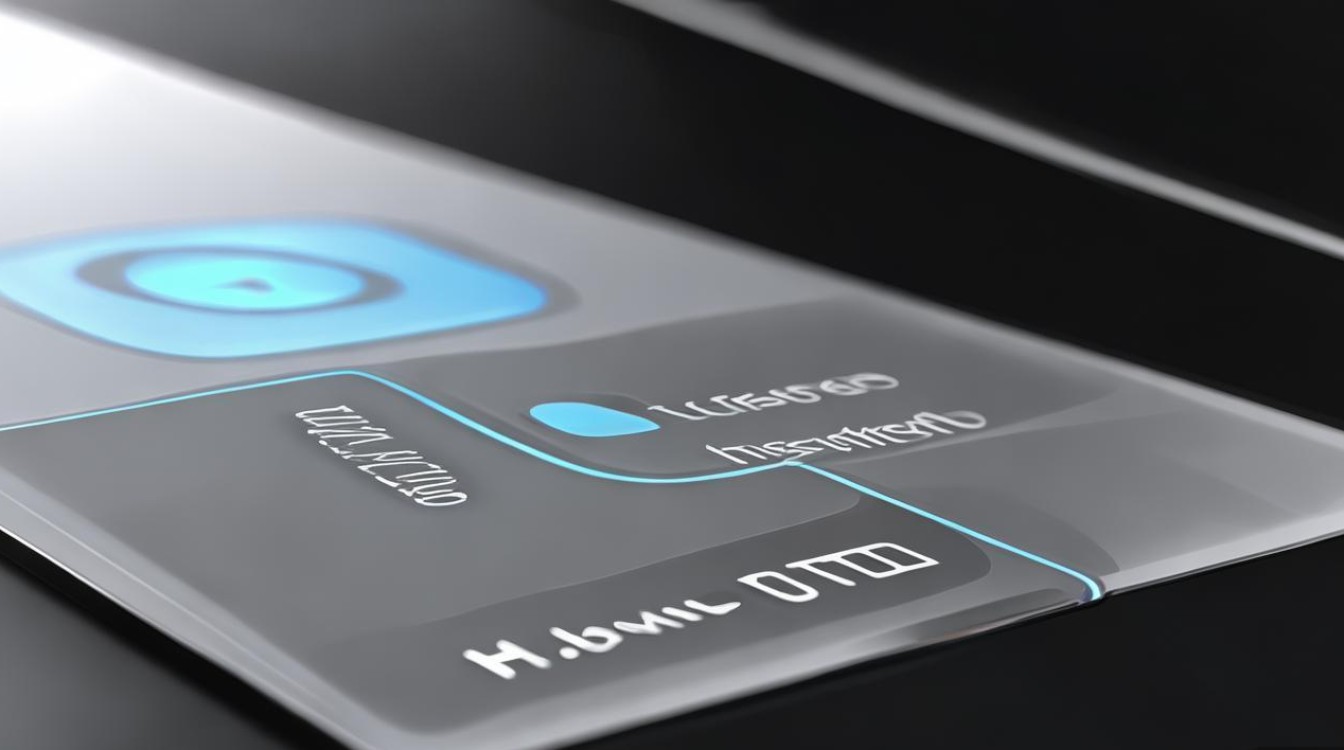
通过长按拖拽删除小部件
这是最常用的删除方式,适用于大多数华为手机和平板设备:
- 进入桌面:解锁设备并返回主屏幕,确保小部件处于可见状态。
- 长按小部件:用手指长按需要删除的小部件(如天气、时钟、日历等),直到小部件轻微震动或出现悬浮菜单。
- 拖拽到删除区域:将震动的小部件直接拖拽到屏幕顶部的“删除”或“垃圾桶”图标(通常是一个“×”或垃圾桶形状的标记),松开手指即可完成删除。
- 注意:部分设备可能需要长按后点击小部件右上角的“×”按钮,而非直接拖拽,华为MatePad系列设备可能通过长按后弹出菜单,选择“移除”选项。
通过桌面设置管理小部件
若无法通过长按删除,可尝试通过桌面设置批量管理:
- 进入桌面设置:在桌面空白处双指捏合或长按,选择“桌面设置”或“桌面与壁纸”选项。
- 找到小部件管理:在设置菜单中查找“小部件管理”或“桌面小部件”选项(不同设备路径可能略有差异,桌面设置→小部件”)。
- 选择并删除:进入小部件列表后,找到目标小部件,点击右侧的“删除”或“卸载”按钮,确认后即可移除。
通过应用信息删除关联小部件
部分小部件是由特定应用生成的,删除应用后小部件会自动消失:

- 打开应用列表:在桌面或应用 drawer 中找到生成小部件的应用(如“天气”“时钟”等)。
- 进入应用信息:长按应用图标,选择“应用信息”或“i”图标。
- 卸载应用:在应用信息页面点击“卸载”,确认后删除应用,该应用提供的小部件将不再显示在桌面。
- 注意:系统预装应用(如系统时钟)通常无法直接卸载,只能通过前两种方法删除小部件。
特殊情况处理
- 无法删除的系统小部件:部分系统自带小部件(如华为桌面自带的“智慧助手”)可能不支持删除,可通过“桌面设置”调整其显示状态或隐藏。
- 第三方应用小部件:若第三方应用的小部件无法删除,需先卸载该应用,或通过“应用信息→权限管理”关闭小部件权限。
删除后的注意事项
- 数据备份:删除小部件不会删除应用本身的数据(如日历事件、天气记录),但建议提前确认重要信息已同步。
- 桌面布局调整:删除小部件后,桌面图标可能自动重新排列,可通过“桌面设置→图标布局”手动调整。
常见问题与解决方案
以下为删除小部件过程中可能遇到的疑问及解答:
Q1:为什么长按小部件后没有删除选项?
解答:部分华为设备(如HarmonyOS 2.0以上版本)可能需要长按后点击小部件右上角的“×”按钮,而非直接拖拽,若仍无法删除,可尝试通过“桌面设置→小部件管理”批量移除,或检查是否为系统预装应用的小部件(需通过设置隐藏而非删除)。
Q2:删除小部件会影响应用功能吗?
解答:不会,删除小部件仅移除桌面上的快捷组件,应用本身的功能(如天气查询、日历同步)不受影响,删除“天气”小部件后,仍可打开天气应用查看详情,但若卸载了生成小部件的应用,则相关功能将无法使用。

版权声明:本文由环云手机汇 - 聚焦全球新机与行业动态!发布,如需转载请注明出处。




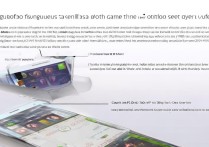







 冀ICP备2021017634号-5
冀ICP备2021017634号-5
 冀公网安备13062802000102号
冀公网安备13062802000102号